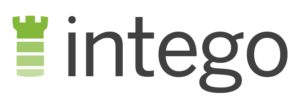Cómo desinstalar ESET en Windows y Mac (probado en 2024)
Al desinstalar ESET, puede haber problemas, como que permanezcan algunos archivos o que te sigan cobrando por el producto. Para que elimines esta app de seguridad con garantías, he elaborado esta guía sobre cómo eliminar ESET del sistema sin dejar rastro.
Tras desinstalar ESET, es importante utilizar otra aplicación o programa de seguridad lo antes posible para proteger tu dispositivo. Después de probar varias opciones, he seleccionado los mejores antivirus que puedes instalar en tu equipo una vez que desinstales ESET.
Aunque todos los antivirus que he elegido ofrecen una seguridad excelente, Norton es el mejor antivirus de todos. Norton lidera el mercado gracias a su 100 % de detección del malware, su gran variedad de funciones y un servicio de asistencia magnífico, que lo convierten en mi opción favorita. Además, puedes probar Norton sin riesgo alguno durante 60 días gracias a la garantía de reembolso.
Prueba Norton sin riesgo 60 días
Guía rápida: cómo desinstalar ESET en 3 pasos sencillos
- Abre el menú de aplicaciones instaladas. Ve al menú de aplicaciones de tu dispositivo y busca ESET.
- Pulsa o haz clic en Desinstalar. Elige ESET y pulsa o haz clic en el botón de desinstalación para eliminar el programa.
- Espera a que el programa se desinstale. Ya solo tienes que esperar a que el asistente borre ESET por completo del sistema.
Cómo desinstalar ESET en 2024
A continuación, encontrarás los pasos para saber cómo desinstalar ESET en varias plataformas. Si has protegido el programa con una contraseña, el desinstalador de ESET en Windows te la solicitará para eliminar el programa, ya que sin ella no podrás borrarlo. Por suerte, ESET ofrece varias formas de recuperar la contraseña si la pierdes.
Nota: Desinstalar ESET no cancela la suscripción. Para evitar cobros futuros, inicia sesión en el portal web de ESET, ve al menú de pago de tu cuenta y desactiva la renovación automática.
Cómo desinstalar ESET en Windows 10 y 11
Paso 1: abre el menú de aplicaciones y características
Abre el menú Inicio, busca «Agregar o quitar programas» y haz clic en el primer resultado que aparezca.
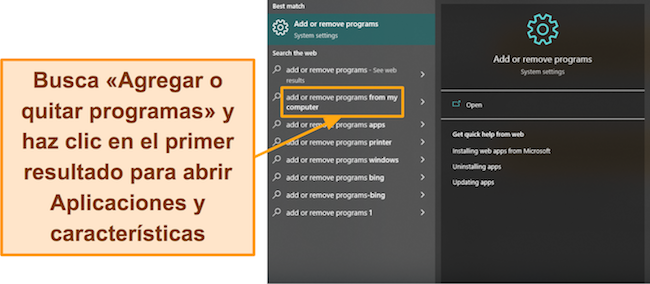
Paso 2: busca ESET y abre el desinstalador
Haz clic en ESET para mostrar los botones Desinstalar y Modificar.
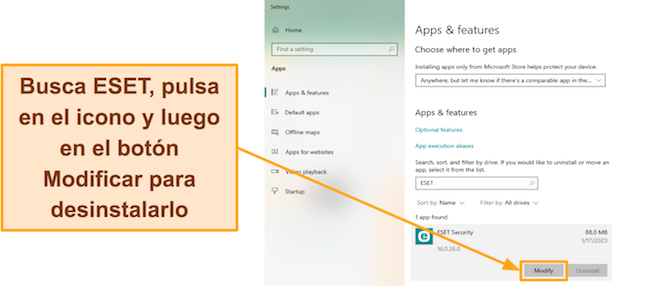
Paso 3: desinstala ESET
Al abrir el desinstalador de ESET por primera vez, deberás introducir la contraseña que utilizaste para proteger el programa en el apartado de configuración (solo si la añadiste previamente). Si usaste una contraseña, escríbela para pasar al siguiente paso. Sin embargo, si has perdido la contraseña, podrás usar el enlace ya mencionado para recuperarla.
A continuación, ESET te permitirá eliminar el programa por completo o exportar la configuración. Haz clic en el botón Eliminar para continuar con el proceso de desinstalación.
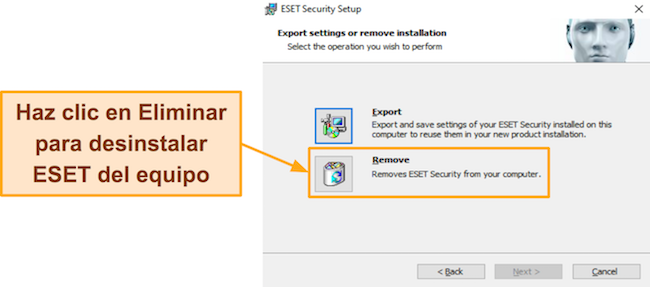
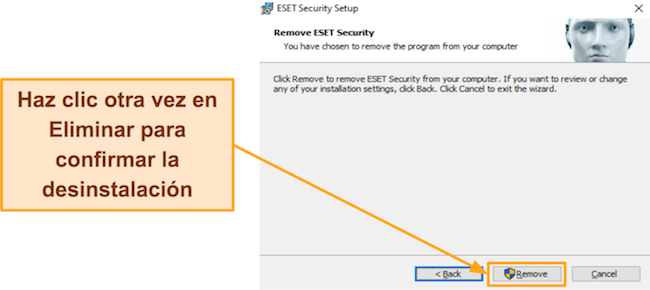
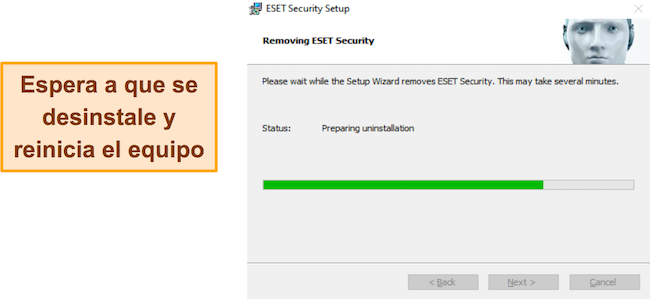
Cómo desinstalar ESET en Mac
Paso 1: abre el Finder y ve al menú Aplicaciones
Para desinstalar ESET en Mac, debes abrir primero el Finder. Una vez dentro del Finder, haz clic en Aplicaciones, en la parte izquierda, para mostrar todas las aplicaciones instaladas en Mac.
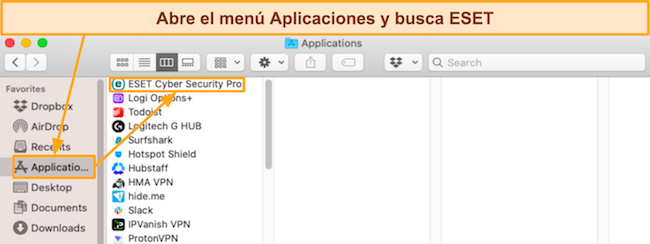
Paso 2: ejecuta el desinstalador dentro del contenido del paquete
Busca ESET en el menú Aplicaciones. Haz clic con el botón derecho sobre ESET y, después, en Mostrar contenido del paquete.
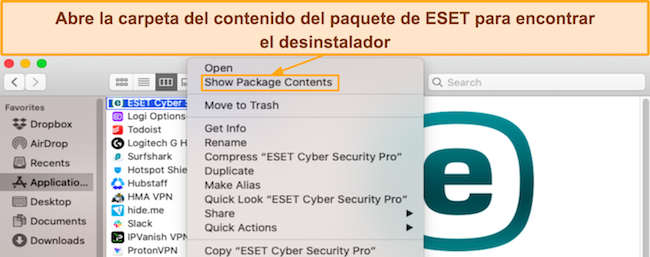
Paso 3: usa el desinstalador para eliminar ESET
Los pasos descritos anteriormente te servirán para abrir el desinstalador de ESET. A continuación, basta con seguir las instrucciones que aparezcan en pantalla para desinstalar ESET de Mac.
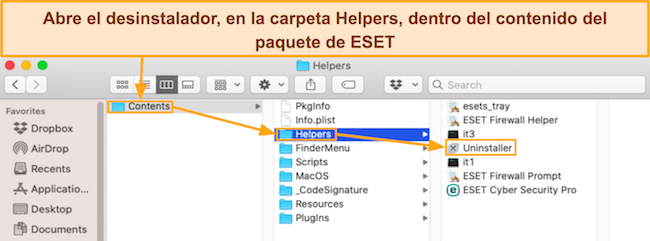
Cómo desinstalar ESET en Android
Paso 1: abre el menú de aplicaciones instaladas en tu dispositivo Android
Ve a la configuración del dispositivo y abre el menú de aplicaciones instaladas. Si has protegido el dispositivo con contraseña mediante ESET y la has olvidado, puedes seguir los pasos indicados más arriba para desbloquearlo.
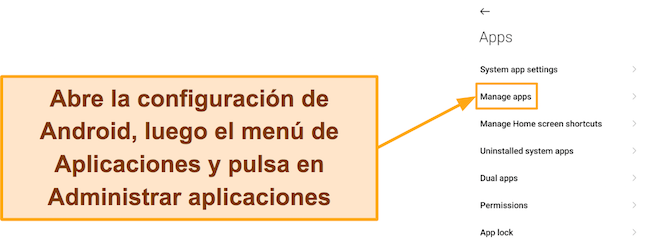
Paso 2: busca ESET en el menú de aplicaciones instaladas
Una vez dentro del menú, busca ESET y pulsa en el icono para mostrar la información de la aplicación, donde aparecerá la opción para desinstalarla.
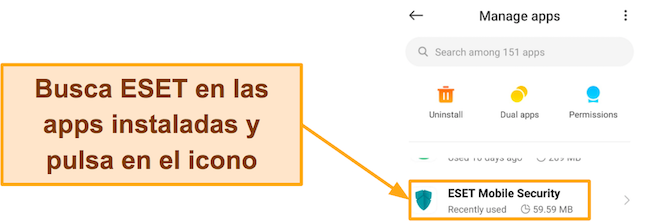
Paso 3: desinstala ESET y confirma la acción
Dentro del menú de información de la aplicación, pulsa en el botón de desinstalar, situado en la parte inferior, para eliminar ESET del dispositivo. La ubicación del botón de desinstalación varía según el teléfono, pero siempre está dentro de este menú.
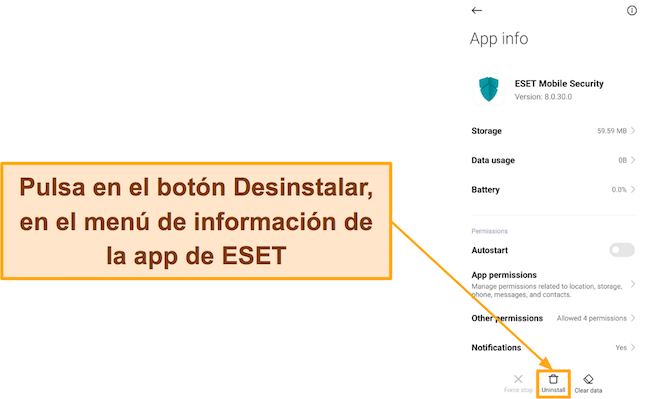
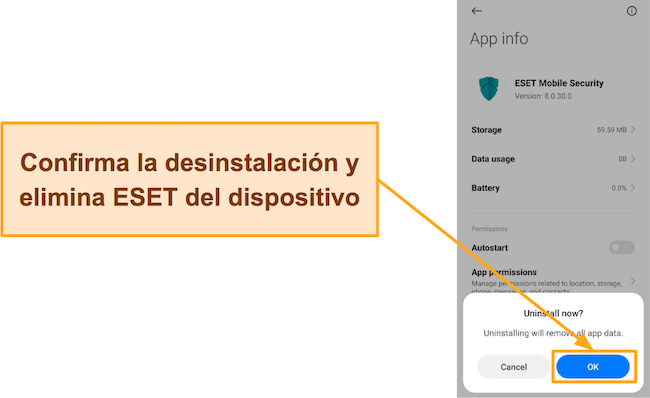
Cómo desinstalar ESET en iOS
Paso 1: mantén pulsado el icono de la app de ESET
Para desinstalar ESET de iOS, mantén pulsado el icono de la app hasta que todos los iconos empiecen a temblar y aparezca el signo menos en cada uno de ellos.
Paso 2: pulsa en el signo menos
Pulsa en el signo menos en la app de ESET para eliminarla de tu dispositivo iOS.
Paso 3: pulsa en Listo o bien en el botón Inicio
Tras eliminar ESET, pulsa en el botón Listo, en la esquina superior derecha del botón de inicio del dispositivo, y sigue utilizando el teléfono como siempre.
Los mejores antivirus para sustituir a ESET (pruebas realizadas en 2024)
1. Norton: es uno de los mejores antivirus del mercado y ofrece una detección de malware perfecta
Características clave:
- Detecta el 100 % del malware sin falsos positivos.
- Ofrece 250 GB de almacenamiento seguro en la nube (solo en EE. UU.)
- Protege a tus hijos en Internet con los controles parentales.
- Incluye un chat en vivo las 24 horas, asistencia por teléfono y una base de conocimiento en línea útil.
- El servicio de asistencia está disponible en varios idiomas, incluido el español.
- Incluye una garantía de reembolso de 60 días.
Norton es el mejor antivirus para sustituir a ESET. Bloquea todas las amenazas en tiempo real y detecta el 100 % del malware gracias a sus análisis, que no marcan falsos positivos. Además, cuenta con una VPN integrada, almacenamiento seguro en la nube y controles parentales, entre otras funciones. Asimismo, Norton tiene un excelente servicio de asistencia, disponible las 24 horas para ayudarte en todo momento.
Durante las pruebas, comprobé que la detección de malware de Norton fue impresionante en todos los tests realizados. Norton ofrece varios análisis: rápido, completo y personalizado. Todos son rápidos y detectan el 100 % del malware. El análisis rápido de Norton solo tardó 2 minutos en completarse, mientras que el análisis completo tardó menos de 15 minutos en revisar más de 900 000 archivos. Por otro lado, ninguno de los análisis de Norton marcó falsos positivos. A su vez, la seguridad en tiempo real de Norton me protegió frente a cualquier amenaza y evitó que descargara archivos maliciosos.
Además, Norton cuenta con un cortafuegos seguro que puedes personalizar con facilidad. De hecho, tiene varias opciones que puedes activar o desactivar con un solo clic. También cabe destacar que el cortafuegos de Norton proporciona una seguridad WiFi excelente, que te protege contra los ataques de intermediario, de suplantación (spoofing) y de SSL strip.
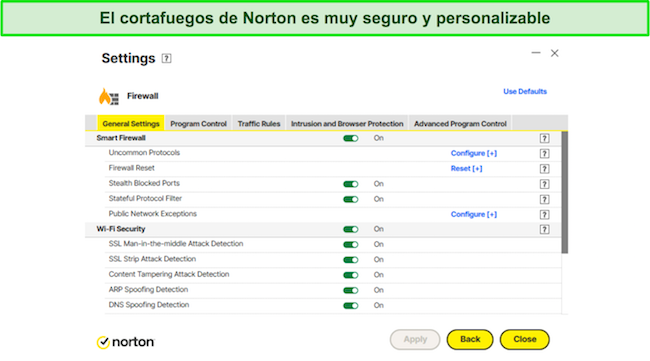
Y, por supuesto, Norton también incluye otras magníficas funciones de seguridad como:
- VPN integrada: protege toda la actividad en el navegador con el cifrado AES de 256 bits.
- Gestor de contraseñas: guarda y gestiona tus datos de acceso y credenciales de forma segura.
- Almacenamiento seguro en la nube: permite guardar hasta 250 GB de datos en la nube cifrada (solo en EE. UU.).
- Controles parentales: supervisa y gestiona la actividad de tus hijos en Internet.
- PC SafeCam: evita los accesos no autorizados a la cámara web.
- Supervisión de la Dark Web: analiza la Dark Web y te informa si detecta que tus credenciales se han filtrado en alguna fuga de datos.
A decir verdad, me gustó lo útil que es el servicio de asistencia de Norton. Ofrece ayuda mediante el chat en vivo las 24 horas y por teléfono, y dispone de una base de conocimiento en línea que incluye información útil para solucionar problemas habituales. Gracias al chat en vivo de Norton, pude hablar con un agente siempre en menos de un minuto. Además, todos los agentes que me atendieron me dieron respuestas muy completas.
Por otra parte, Norton es un antivirus muy asequible, sobre todo si tenemos en cuenta la gran seguridad y las magníficas funciones que incluye. Los planes parten desde solo $29.99 al año y puedes elegir entre:
- Antivirus Plus: este plan incluye las funciones antivirus básicas de Norton, el cortafuegos, el gestor de contraseñas y 2 GB de almacenamiento en la nube para 1 dispositivo.
- 360 Estándar: además de las funciones anteriores, incluye PC SafeCam, la VPN, la supervisión de la Dark Web y protección hasta para 3 dispositivos.
- 360 Deluxe: ofrece la función Privacy Monitor (supervisión de la privacidad) y los controles parentales, además de todo lo incluido en el plan 360 Estándar. Además, este plan aumenta el almacenamiento en la nube hasta los 50 GB (solo en EE. UU.) y protege hasta 5 dispositivos.
- 360 Select: incluye LifeLock (la protección contra el robo de identidad), junto a todas las funciones anteriores. Además, este plan aumenta el almacenamiento en la nube a 250 GB (solo en EE. UU.) y protege 10 dispositivos.
Elijas el plan que elijas, tendrás un gran servicio, aunque te recomiendo elegir el plan 360 Deluxe de Norton, ya que es el que ofrece una mejor relación calidad-precio. Este plan incluye las funciones básicas de Norton, protege 5 dispositivos y ofrece 50 GB de almacenamiento en la nube (en EE. UU.).
Debo añadir que Norton no es el antivirus más barato de esta lista. Hay otros antivirus cuyos planes incluyen más funciones por un precio más bajo, sobre todo durante el primer año. Sin embargo, y a pesar de tener un precio ligeramente superior, creo que Norton merece la pena por su magnífica seguridad.
Independientemente del plan que elijas, puedes probar Norton sin riesgo durante 60 días gracias a su garantía de reembolso. Tras probar Norton a fondo, solicité el reembolso a través del chat en vivo y lo procesaron de inmediato. Además, el dinero llegó a mi cuenta bancaria 5 días después.
Usa Norton para eliminar las amenazas
2. McAfee: ofrece apps intuitivas para proteger tus dispositivos
Características clave:
- Detecta el 100 % del malware mediante sus análisis.
- El gestor de contraseñas protege y administra tus credenciales.
- Dispone de una VPN integrada con el cifrado AES de 256 bits.
- Ofrece asistencia a través del chat en vivo las 24 horas, por teléfono y mediante los foros de la comunidad.
- El servicio de asistencia está disponible en varios idiomas, incluido el español.
- Garantía de reembolso de 30 días.
Te recomiendo instalar McAfee si buscas un antivirus fiable, seguro y fácil de usar. McAfee pone a tu disposición apps intuitivas y fáciles de instalar en cualquier plataforma. Además, incluye funciones de seguridad que añaden más protección al sistema. Estas son algunas de sus características y funciones más destacadas:
- Gestor de contraseñas: almacena tus contraseñas y otros datos confidenciales de manera segura.
- Cortafuegos personalizable: puedes personalizar el cortafuegos seguro que ofrece McAfee.
- Protección web: evita que accedas a páginas web peligrosas.
- Controles parentales: protege a tus hijos mediante la supervisión y el control de su actividad en Internet.
- VPN integrada: cifra la conexión para mantener tu seguridad y anonimato en la red.
A decir verdad, me impresionó lo fácil que es utilizar McAfee. Las apps para dispositivos móviles y de escritorio de McAfee tienen una interfaz sencilla e intuitiva. De hecho, incluso los principiantes puedes usar McAfee y todas sus funciones sin problemas.
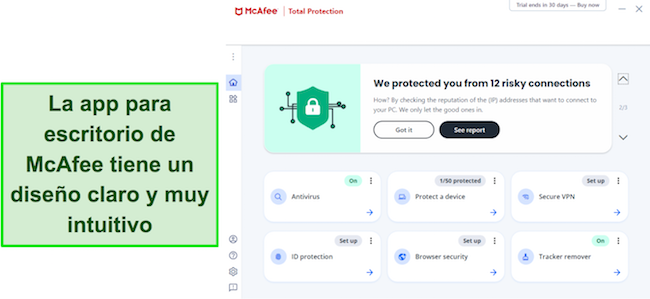
Tras realizar pruebas exhaustivas, puedo asegurar que McAfee dispone de análisis fiables que detectan todo el malware. Los análisis de McAfee encontraron y eliminaron todo el malware del sistema, mientras que la protección en tiempo real evitó que descargase archivos peligrosos. Hay que decir que McAfee marcó varios falsos positivos, por lo que su protección no es perfecta como la de Norton. Además, los análisis son más lentos, ya que el análisis rápido tardó 5 minutos y el análisis completo, más de una hora.
Por otro lado, los planes de McAfee ofrecen una gran relación calidad-precio, aunque debo añadir que son mucho más caros tras el primer año. Su precio parte desde solo $39.99 al año y puedes elegir entre:
- Antivirus Plus: es el plan básico de McAfee, que cuenta con las funciones antivirus esenciales y con la protección web para 1 dispositivo.
- Total Protection Basic: incluye la supervisión de la identidad, el gestor de contraseñas, el destructor de archivos y la VPN, además de las funciones propias del plan Antivirus Plus.
- Total Protection Plus: ofrece todo lo incluido en el plan Total Protection Basic, pero aumenta la cobertura a 5 dispositivos.
- McAfee+ Premium: además de las funciones de Total Protection Plus, protege un número ilimitado de dispositivos e incluye los análisis de Personal Data Cleanup.
- McAfee+ Advanced: incluye todas las características de McAfee+ Premium y añade el servicio completo de Personal Data Cleanup, en lugar de solo ofrecer los análisis. Además, este plan cuenta con la supervisión del crédito, informes de crédito mensuales, restauración de la identidad, protección contra la pérdida de billetera y cobertura contra el robo de identidad por valor de 1 millón de dólares.
- McAfee+ Ultimate: como era de esperar, ofrece todas las funciones de McAfee+ Advanced, así como los informes de crédito diarios (en lugar de mensuales), cobertura para ransomware por valor de 25 000 dólares y el bloqueo del crédito (Credit Lock).
Si tenemos en cuenta todas las opciones disponibles, es normal que resulte complicado elegir un plan de McAfee. Sin embargo, te recomiendo optar por Total Protection Plus, ya que incluye todas las funciones necesarias y protege hasta 5 dispositivos.
Elijas el que elijas, puedes probar McAfee sin riesgo gracias a su garantía de reembolso de 30 días. En mi caso, solicité el reembolso a través de la página de McAfee y un agente me llamó poco después para confirmar la solicitud y procesar el reembolso. Además, el dinero llegó a mi cuenta bancaria 7 días después.
Usa McAfee para eliminar las amenazas
3. TotalAV: proporciona una seguridad fiable y optimiza el rendimiento del sistema
Características clave:
- Detecta todo el malware con sus análisis y bloquea el 99 % de las amenazas en tiempo real.
- Incluye varias herramientas de optimización para mejorar el rendimiento del sistema.
- WebShield ofrece seguridad adicional al navegar por Internet.
- Comprueba si tus datos de acceso se han filtrado con su test de fugas de datos.
- El servicio de asistencia está disponible en varios idiomas, incluido el español.
- Garantía de reembolso de 30 días.
Te sugiero instalar TotalAV si quieres optimizar el rendimiento del sistema a la vez que lo proteges ante cualquier amenaza. Además de proteger el dispositivo contra el malware, TotalAV utiliza sus herramientas de optimización para eliminar archivos basura del sistema y mejorar su funcionamiento.
Tras analizar sus análisis antivirus, debo decir que la detección de malware de TotalAV fue casi perfecta durante las pruebas. Este antivirus ofrece el análisis rápido, el análisis completo y el análisis personalizado. Todos ellos detectan el 100 % del malware. Además, cuenta con un análisis inteligente, que se centra más en la optimización del dispositivo. El análisis rápido de TotalAV tardó 5 minutos, mientras que el análisis completo tardó más de 20 minutos en revisar más de 900 000 archivos. Por desgracia, la protección en tiempo real solo bloqueó el 99 % del malware, por lo que no es tan fiable como la protección en tiempo real de Norton.
Entre los aspectos más destacados de TotalAV, se encuentra la optimización del sistema. El análisis inteligente está conectado a la herramienta de optimización del sistema, que mejora el rendimiento, elimina archivos basura y optimiza otros aspectos del dispositivo. El análisis inteligente liberó más de 2 GB de espacio en el disco durante las pruebas. Asimismo, TotalAV incluye un gestor de inicio, que reduce el tiempo de carga del sistema al deshabilitar ciertas aplicaciones en el arranque.
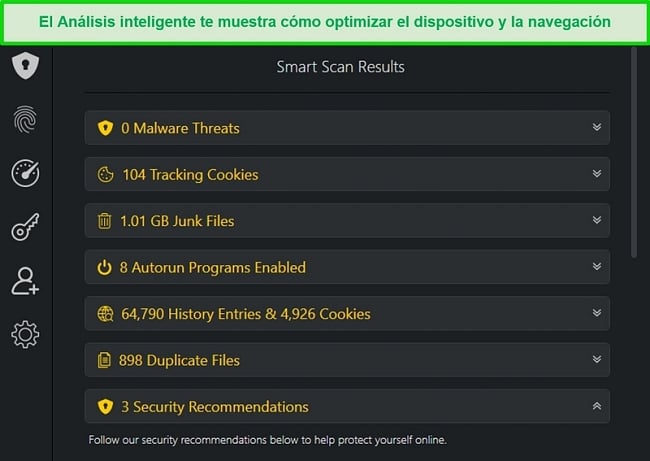
También dispones de otras funciones con TotalAV que aumentan la seguridad general como, por ejemplo:
- Protección web: evita que abras páginas que contienen malware.
- Gestor de contraseñas: permite almacenar tus contraseñas con seguridad.
- VPN integrada: cifra todo el tráfico y mantiene tu anonimato en Internet.
- Test de fugas de datos: comprueba si tus credenciales se han filtrado en alguna fuga de datos.
El precio de TotalAV parte desde solo $19.00 al año, aunque, al renovar la suscripción, el precio aumenta. Por otro lado, ofrece varias suscripciones:
- Antivirus Pro: se trata del plan de inicio, que incluye todas las funciones antimalware de TotalAV, además de la protección web, las herramientas de optimización y protección para 3 dispositivos.
- Internet Security: incluye todo lo ofrecido por el plan Antivirus Pro, así como la VPN de TotalAV y protección para 5 dispositivos.
- Total Security: protege hasta 6 dispositivos e incluye el bloqueador de anuncios de TotalAV, el gestor de contraseñas y, por supuesto, todas las funciones de los planes anteriores.
De todos los planes disponibles, te sugiero elegir Internet Security de TotalAV, ya que ofrece la mejor relación calidad-precio. No solo protege 5 dispositivos, sino que incluye las funciones de seguridad esenciales de TotalAV y la VPN integrada. Además, puedes probar TotalAV sin riesgo durante 30 días gracias a la garantía de reembolso, elijas el plan que elijas. Para comprobar dicha garantía, solicité el reembolso por teléfono y me enviaron la confirmación por correo poco después. Aunque el agente me informó de que el dinero podría tardar hasta una semana en llegar, lo recibí en solo 2 días laborales.
Usa TotalAV para eliminar las amenazas
Tabla comparativa: mejores antivirus para sustituir a ESET en 2024
| Detección de malware con los análisis | Detección de malware en tiempo real | Cortafuegos personalizable | Almacenamiento seguro en la nube | Garantía de reembolso | |
| Norton | 100 % | 100 % | ✔ | ✔ | 60 días |
| McAfee | 100 % | 100 % | ✔ | ✘ | 30 días |
| TotalAV | 100 % | 99 % | ✘ | ✘ | 30 días |
Pruebas y ranking de los mejores antivirus para sustituir a ESET
He utilizado los siguientes criterios para determinar qué antivirus deberías usar tras desinstalar ESET:
- Índice de detección de malware: he seleccionado aquellos antivirus que detectan y eliminan el malware del sistema de forma fiable.
- Variedad de funciones: me he fijado en los antivirus que tengan funciones adicionales, como una VPN integrada, ya que proporcionan más seguridad.
- Rendimiento del sistema: he priorizado los antivirus que consumen menos recursos del sistema y que, por lo tanto, apenas afectan a su rendimiento.
- Servicio de asistencia: he elegido los antivirus que tengan un servicio de asistencia de confianza que te ayude a resolver cualquier problema.
- Facilidad de desinstalación: he añadido los antivirus que son fáciles de desinstalar, por si decides probar otro.
- Garantía de reembolso: solo te recomiendo los antivirus que tengan una garantía de reembolso, con la que podrás probarlos sin riesgo.
Protege tus dispositivos con Norton
Preguntas frecuentes sobre cómo desinstalar ESET
¿ESET es seguro?
Sí, ESET es un programa totalmente seguro. Aun así, te recomiendo usar uno de los mejores antivirus para sustituirlo. A pesar de que ESET ofrece una buena seguridad y funciones decentes, no es la mejor opción si buscas una seguridad excelente.
Otros buenos antivirus ofrecen un índice de detección de malware superior, más funciones y un servicio de asistencia más útil, lo que garantiza una seguridad estupenda para tus dispositivos.
¿Qué puedo usar en lugar de ESET?
Aunque ESET proporciona una buena seguridad, hay varios antivirus que ofrecen una protección superior. ESET tiene un buen índice de detección de malware, pero tiene pocas funciones. Por ejemplo, algunos de los mejores antivirus no solo detectan todo el malware, sino que también incluyen varias herramientas útiles y seguridad adicional.
Si buscas la mejor protección posible, te recomiendo probar Norton. Su detección de malware es perfecta, tiene funciones de seguridad muy fiables y apps intuitivas para Windows, macOS, iOS y Android.
¿Cómo puedo desinstalar ESET sin contraseña?
Aunque desinstalar ESET es fácil, no te será posible si previamente has protegido el programa con contraseña y la has olvidado. Si es así, no puedes desinstalar ESET sin escribir la contraseña. Por suerte, ESET ofrece varias formas de recuperar la contraseña, por lo que deberías hacerlo antes de intentar desinstalar el programa.
Cómo desinstalar ESET por completo en 2024
Tras desinstalar ESET, es fundamental elegir otro antivirus para garantizar que el sistema no queda vulnerable a nuevas infecciones de malware. Afortunadamente, puedes elegir uno de los mejores antivirus para sustituir a ESET, que incluyen una detección de malware excelente y diversas funciones de seguridad.
Los antivirus incluidos en esta lista ofrecen una seguridad fiable contra las ciberamenazas. Además, cuentan con funciones como cortafuegos personalizables, VPN integradas y otras herramientas que mejoran la protección del equipo. Aun así, de todos ellos, considero que Norton es el mejor antivirus para sustituir a ESET.
Norton lidera el sector con su 100 % de detección de malware mediante los análisis y su protección total contra las amenazas en tiempo real. A su vez, dispone de numerosas funciones y de un servicio de asistencia magnífico que puedes usar las 24 horas. Lo mejor de todo es que puedes probar Norton sin riesgo alguno gracias a su garantía de reembolso de 60 días.